PowerDesigner15操作手册---反向工程导出表结构及关系
PowerDesigner 正向工程 和 逆向工程

一. 正向工程与逆向工程说明在前面几篇里介绍了几个PowerDesigner的常用模型,参考:PowerDesigner 概念数据模型(CDM) 说明/tianlesoftware/article/details/PowerDesigner 物理数据模型(PDM)说明/tianlesoftware/article/details/PowerDesigner 面向对象模型(OOM)说明/tianlesoftware/article/details/PowerDesigner 业务处理模型( BPM ) 说明/tianlesoftware/article/details/PowerDesigner 企业架构模型( EAM ) 说明/tianlesoftware/article/details/正向工程和逆向工程就是上面几个模型相互之间转换的过程。
正向工程:CDM—>PDMPDM—> DatabasePDM—>OOM从CDM 到PDM 也是软件工程中推荐的一种方法,不过在实际的项目中,很少有公司会按照这个流程来走,甚至连E-R图都不画,直接上来就建表。
逆向工程:(1) 从处理语言(Process Language)逆向生成业务处理模型(BPM)(2) 从对象语言(Object Language)逆向生成面向对象模型(OOM)(3) 从数据库(Database)或数据库脚本逆向生成物理数据模型(PDM)(4) 从XML定义(XMLDifinition)逆向生成XML模型二. 示例在这里演示2个例子:(1)CDM --> PDM --> Database.(2)Database --> PDM --> CDM2.1 正向工程:CDM –>PDM –> Database示例PD 自带的示例CDM:我们将这个CDM 转换称PDM: Tools --> Generate Physical Data Model.生成的PDM 图如下:再将我们的PDM 生成对应的SQL 脚本:Database –> Generate Database这里有两种选择,一种是生成脚本,即Script generation,还有一种是直接在数据库里生成,即directory generate,一般都是先生成SQL 脚本,然后在数据库执行脚本。
用PowerDesigner反向工程来导处Oracle数据模型图

用PowerDesigner反向工程来导处数据模型图
以powerdesigner15 和Gracle11g为例,其它版本大同小异。
基本步骤如下:
1.新建物理模型文件
打开或新建一个PhysicalDataModel文件(.pdm)
在对话框中选择PhysicalData,取一个模型名(如ScottData),在下拉列表框中选择对应数据库的版本。
2.配置数据库连接
菜单项Database->Configure Connections
添加数据源Scott_Data
输入Data Source Name(数据源名称,随便取一个就行,比如Scott_Data) ,选择Service Name (就是你要连接的数据库的网络服务名) ,UserID填入用户名Scott,点TestConnection,在对话框中输入用户名和口令,测试连接。
3.生成数据物理模型
.Database->Update Model from Database
在对话框中选Selection选项,在下拉框中是刚才配好的数据源
点击确定->一个连接输入框,输入User Name 和Password 点击connect。
出现表格的列表,选择需要导出的表->点OK。
数据表比较多而且负责的话,就慢慢等吧。
PowerDesigner对Oracle作逆向工程
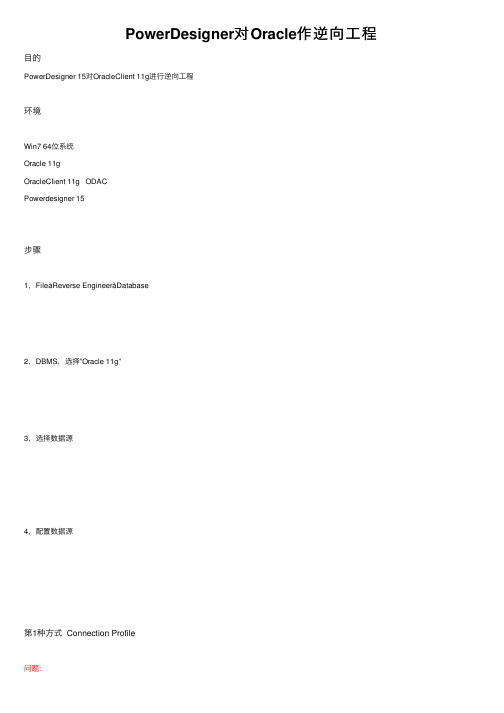
PowerDesigner对Oracle作逆向⼯程⽬的
PowerDesigner 15对OracleClient 11g进⾏逆向⼯程
环境
Win7 64位系统
Oracle 11g
OracleClient 11g ODAC
Powerdesigner 15
步骤
1,FileàReverse EngineeràDatabase
2,DBMS,选择”Oracle 11g”
3,选择数据源
4,配置数据源
第1种⽅式 Connection Profile
问题:
发现下图中的DBMS type下拉框,居然没有Oracle 11g
第2种⽅式 ODBC Machine Data Source
问题:
配置ODBC数据源中,居然没有Oracle的驱动
原因:
可能是本机win6 64位机,需要32位应⽤程序来操作吧
解决:
找开C:\Windows\SysWOW64,找到odbcad32.exe
通过这个,可以配置基于Oracle 11g的ODBC数据源
⼩技巧:
问题:
发现“服务”变灰,不能启动或停⽌
解决:
右击服务à属性,将“禁⽤”改成“⼿动”,点“确定”。
这时发现就有了
参考:
PowerDesigner 正向⼯程和逆向⼯程说明
为什么我的win7 ODBC数据源⾥没有Oracle的驱动程序。
powerdesigner15.1简要使用手册
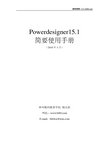
Powerdesigner15.1 简要使用手册(2010年3月)神州数码教育学院杨庆跃网址:E-mail:bi60cn@目录1PowerDesigner简介 (3)2使用PowerDesigner环境 (5)2.1对象浏览器中的对象 (5)2.2PowerDesigner的几种模型文件: (6)3概念数据模型(CDM) (9)3.1创建概念图 (10)3.2创建及删除实体(Entity)及关系(Relationship) (11)3.3定义和使用域(Domain) (14)3.4建立数据项(Data Item) (17)3.5定义业务规则(Business Rule) (19)3.6定义和使用继承 (20)4物理数据模型(PDM) (26)4.1新建PDM (27)4.2将CDM 对象转换成PDM 对象 (28)4.3使用物理数据模型创建数据库脚本 (35)4.4逆向工程 (37)5生成数据库报表文件 (42)6多维图 (46)6.1创建多维图 (47)6.2获得多维对象 (48)6.3建立Cubes (49)6.4创建Cube数据 (50)1PowerDesigner简介PowerDesigner是Sybase公司的CASE工具集,是图形化、易于使用的企业建模环境。
使用它可以方便地对管理信息系统进行分析设计,它几乎包括了数据库模型设计的全过程。
利用PowerDesigner可以制作数据流程图、概念数据模型、物理数据模型,可以生成多种客户端开发工具的应用程序,还可为数据仓库制作结构模型,也能对团队设计模型进行控制。
它可与许多流行的数据库设计软件,例如:PowerBuilder、Delphi、VB等相配合使用来缩短开发时间和使系统设计更优化。
PowerDesigner 主要包括以下功能:•集成多种建模能力,能建立的模型包括:数据模型(E/R, Merise)业务模型(BPMN, BPEL, ebXML)应用模型(UML)• 自动生产代码,包括:SQL (支持多于50种数据库系统)Java.NET• 强大的逆向工程能力• 可扩展的企业库解决方案,具备强大的安全性及版本控制能力,可支持多用户• 自动化、可定制的报表能力2使用PowerDesigner环境z对象浏览器对象浏览器可以用分层结构显示你的工作空间,显示模型以及模型中的对象,实现快速导航。
PowerDesigner15连接Oracle数据库并导出Oracle的表结构

PowerDesigner15连接Oracle数据库并导出Oracle的表结构
在这里我们介绍一下利用PowerDesigner15连接Oracle数据库并导出Oracle的表结构,形成完成的ER图
首先打开powerdesigner15 我的位置是在D:\powerdesigner15.1\pdshell15.exe
选择file->New Model...选择Model Types->选择Physical Diagram 点击确定
选择Datebase->Update Model from database...
选择Using a data source 点击后边的添加按钮
选择Confihgure
如图所示点击add a data source按钮选择系统数据源
选择驱动程序,我的电脑装的是oracle 11g,所以我选择Oracle in OraDb11g_home1
填写数据库名称、选择监听名称、数据库用户名
填好之后,点击Test Connection,输入数据库密码
点击ok,可以看到连接正常
这样在窗口就可以选择刚才创建的orcl了,输入用户名和密码,点击connect
点击确定
在弹出来的窗口,选择我们要导入数据库表的用户(否则数据库所有用户下的表都将被导进来)
我们选择自己的用户res,就可以看到,要导入进来的表结构都是res用户下的了
选择全选按钮,就可以选中所有表了
点击ok,就开始导入了,数据库表越多越复杂速度越慢
这个时候数据库中的表结构都已经导入进来了(我这里表特别多,所以看着有点乱)
除了这个方法我们还可以通过数据库文件等其他很多方式来导入,这里不做过多讲解。
PowerDesign15连接数据库并反向表结构.doc

10.0 sql2008 11.0 sql2010
这的服务器名称,复制到上面
不用细说了吧
这里的默认数据库不要改。
Powerdesign会把自已的数据也存在默认的数据库里
一般不用改
测试
成功
这里ODBC的建里,PowerDesign也是调用的系统设置,完全可以在系统里先设置好ODBC 在这里
设置好就跳回来
你懂的
OK连接就已经配置好了
直接OK
默认ID是之前设置的ID
这里填登录数据库的账号和密码
当然选是了,会在默认的Master数据库里添表添数据。
等执行完
ADMIN without password
这里的功能就出现了
然后就是逆向
一直蹦这个错,求解决办法,在哪设置?
我个人倒是知道一个解决方法,就是装个虚拟打印机,不想折腾
表数据有了,这之后就没问题了吧。
随便选个表等待
可能会碰上一个怪问题。
反向连接遇到sqlstate=37000错误
百度找到办法
解决方案:
步骤一:找到PD的DBMS,并修改其DBMS 配置,如图。
步骤二:修改ODBC 连接方式,切记,使用向导生成System DSN 时一定不要选择default database。
结果出来了。
感谢大神。
其他的功能待以后熟悉,其实小项目用的并不多。
PowerDesigner添加数据源-反向工程-table面板加注释

在PowerDesigner 15.1中,数据库的表的字段没有显示注释想要正确显示表字段的注释,效果如下图所示:需要先通过powerdesigner的反向工程,根据数据库生成physical model,在反向工程之前先建好数据源一、创建数据源1、database》configure Connections2、选择,connection Profiles3、点击“add data source”如下:配置完成,点击“Test Connection”按钮,测试成功即可。
二、反向工程生成表结构1、file》reverse engineer 》database,如下图所示:2、选择使用的数据库,如下3、点击确定选择已经配置好的数据源4、点击确定输入用户名、密码,连接即可5、连接成功后,就会显示所有的表,你可以针对性的选择你需要的表进行生成如下,点击ok即可。
就生成了physical model。
三、生成的物理模型table面板上没有显示注释,如何让注释显示在table面板上:1、Tools》Display Preferences,点击进去2、选择table,点击“Advance”3、columns》list columns点击预览将code移到第一行,然后点击“ok”。
弹出选择“ALL symbols”,点击“ok”即可。
4、执行脚本comment2name.vbs 将显示name的部分由comment来代替掉。
将以下脚本代码复制粘贴到以上对话框的空白处。
Option ExplicitValidationMode = TrueInteractiveMode = im_BatchDim mdl ' the current model' get the current active modelSet mdl = ActiveModelIf (mdl Is Nothing) ThenMsgBox "There is no current Model "ElseIf Not mdl.IsKindOf(PdPDM.cls_Model) ThenMsgBox "The current model is not an Physical Data model. "ElseProcessFolder mdlEnd IfPrivate sub ProcessFolder(folder)On Error Resume NextDim Tab 'running tablefor each Tab in folder.tablesif not tab.isShortcut then = mentDim col ' running columnfor each col in tab.columns if ment="" thenelse= mentend ifnextend ifnextDim view 'running viewfor each view in folder.Viewsif not view.isShortcut then = mentend ifnext' go into the sub-packagesDim f ' running folderFor Each f In folder.Packagesif not f.IsShortcut thenProcessFolder fend ifNextend sub接着点击保存再运行脚本。
PowerDesigner151操作手册14页word
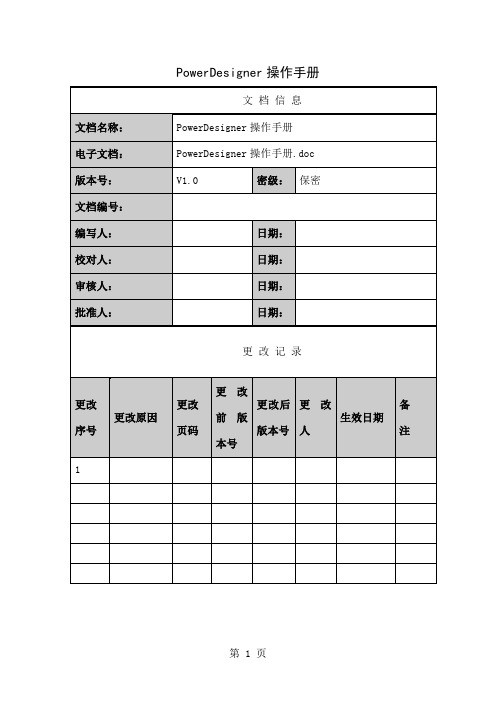
PowerDesigner操作手册目录一、POWERDESIGNER简介 (3)1.1 常用模型文件 (3)1.2 P OWER D ESIGNER使用环境 (3)二、创建和管理CDM (4)1.1 新建CDM (4)1.2 实体及实体间关系 (4)1.2.1 新建实体 (4)1.2.2 使用实体间关系 (6)1.2.2.1使用联系61.2.2.2使用继承81.3 新建和使用域 (9)三、CDM生成PDM (10)四、PDM生成建表脚本 (11)五、PDM生成REPORT (13)六、总结 (13)一、PowerDesigner简介1.1常用模型文件公司主要使用PowerDesigner的以下两类模型文件:➢逻辑模型(CDM):描述了与任何软件和数据存储系统无关的数据库整体逻辑结构,通常包含了与物理数据库无关的数据对象,提供了一种描述企业运行或业务行为的形象化的表达方式。
➢物理模型(PDM):叙述数据库的物理实现。
主要目的是把CDM中建立的现实世界模型生成特定的DBMS脚本,产生数据库中保存信息的储存结构,保证数据在数据库中的完整性和一致性。
1.2PowerDesigner使用环境➢树形模型管理器:以树形方式展示模型所包含的内容以及内容之间的层次关系➢图表窗口:组织模型中的图表,以图形方式展示模型中各对象之间的关系➢输出窗口:显示操作结果➢常用工具面板:用于在图表窗口插入对象的常用工具,主要有以下一些:二、创建和管理CDM1.1 新建CDM1.选择菜单栏File->New,打开New窗口2.在左边模型类型(Model type)列表中,选中Conceptual DataModel,单击“确认”按钮即新建了一个默认名为ConceptualDataModel_1的CDM工程3.在树形模型管理器中,右键单击新建的CDM工程名,从出现的菜单中选中Rename,即可将新建CDM工程名修改为自己想要的,如:NG-CRM5.5逻辑模型4.在树形模型管理器中,右键单击新建的CDM工程名,从出现的菜单中选择New->Package即可新建一个包(Package)。
PowerDesigner 15 反向生成PDM

POWERDESIGNER 15 反向生成PDM开发环境 PowerDesigner 15 ,SQL Server2005(1)在开始逆向生成PDM图之前,需要为指定的数据库创建ODBC数据源。
以Windows xp操作系统为例,选择“开始”/“运行”命令,在“运行”对话框中输入odbcad32.exe,单击“确定”按钮,启动数据源管理器。
(2)在“ODBC数据源管理器”对话框中单击“添加”按钮。
(3)在弹出的“创建新数据源”对话框中选择“SQL Server”选项,单击“完成”按钮,如图1.33所示。
图1.33 “创建新数据源”对话框(4)选择系统DSN,单击“添加”,出现如图1.34所示,选择你想为其安装数据源的驱动程序为SQL Server,单击“完成”。
图1.34在弹出的“创建到SQL Server的新数据源”对话框中,选择“名称”文本框中输入新建数据源的名称,例如mydb_Odbc。
在“描述”文本框中可以输入该数据源的描述信息,因为数据源的名称经常使用单词的缩写形式,随着时间的流逝很容易忘记其含义,如果搭配相应的描述信息,会使该数据源的含义更明确。
在“服务器”下拉列表框中输入CONTROL-3F43F9E\SQLEXPRESS(注:此处为SQL Server 服务器的名称,如图1.36所示),单击“下一步”按钮,如图1.35所示。
(5)在弹出的对话框中,选中“使用用户输入登录ID和密码的SQL Server验证”单选按钮,然后选中“连接SQL Server以获得其他配置选项的默认设置”复选框,在“登录ID”文本框中输入访问数据库的用户名,例如sa,在“密码”文本框中输入访问数据库的密码,单击“下一步”按钮,如图1.37所示。
图1.35 “创建到SQL Server的新数据源”对话框(1)图1.36 SQL Server 2005 服务器连接图1.37 “创建到SQL Server的新数据源”对话框(2)(6)在弹出的对话框中的“更改默认的数据库”下拉列表框中,选择操作的数据库,例如本系统的mydb,单击“下一步”按钮,如图1.38所示,然后在弹出的对话框中单击“完成”按钮创建数据源,如图1.39所示。
PowerDesigner15操作手册---反向工程导出表结构及关系

PowerDesigner15数据库导入教程一、建立数据库模型图1.1 新建数据库模型图1.2 选择物理数据模型二、配置数据库连接图2.1 配置数据库连接图2.2 新建数据库连接图2.3 填写配置信息图2.4 错误提示信息填写完毕数据库连接配置信息后,测试连接时,有可能会出现如上图所示错误提示信息。
三、修正错误提示信息图3.1 修正错误信息图3.2 添加环境变量图3.3 测试连接针对图2.4出现的错误提示信息,进行修正,具体操作如下:●更换JDBC的jar包,换成oracle自带的ojdbc14.jar。
●将oracle自带的JDBC的jar包路径,添加的系统classpath环境变量中去。
如上图3.2所示。
●上述两项操作完成后,重启PowerDesigner,进行连接测试。
四、导入数据库模型图4.1 选择数据库信息图4.2 命名以及数据库版本选择图4.3 选择数据库连接文件图4.4 填写用户名密码、连接数据库图4.5 选择要导入的数据库对象图4.6 开始导入数据库对象Pdm文件导出sql脚本1 你要有powerdesigner设计好的数据库文件,*.pdm2 打开pd,点击数据库,选择Change Current DBMS,在弹出的菜单中选择你所要的DBMS。
3 点击数据库,Generate database,选择好Directory 和Filename后(其实可以是默认的),点击Format选项卡,在T ext fomatting组里选择编码(Encoding)方式,然后设置Character case 为Upper(oracle一般都是大写)4 点击生成,我在生成的时候出现了错误,我在错误框里面选择一行错误信息点击Automatic Correction。
这样再次生成就可以了。
5 生成完成后,通过oracle sql*plus worksheet进行导入。
打开worksheet后,注意登录的用户名和密码都是相对应于你的数据库的(最好对你的数据库创建相应的用户),服务就写你要导入的数据库名称。
PD反向工程导出数据库结构

PD反向工程导出数据库结构by tsonghuaPowerdesigner反向工程(Reverse Engineer)可以连接数据库,然后导出其数据库结构(表、视图等),然后加以分析、设计等。
比如,这里可以通过2种方式来反向Oracle数据库结构1 脚本1.1.用toad连接,在Schema Browser下,选中需要导出的表,右键,选Create Script,生成脚本。
如下图:1.2 打开PD,新建一个Physical Data Model然后依次Database菜单\Revserse Engineer Database。
在Database Reverse Engineering界面选择unsing script file,然后浏览上一步从Toad生成的脚本,确定即可。
1.3 同样地,可以不新建model然后再反向;而直接在打开PD后,点file\Reverse Engineer\Database,此后设置同上。
2.ODBC 数据源2.1 Reverse Engineering的时候选ODBC2.2 connect to an ODBC data source2.3 依次add\用户DSN\添加\创建新数据源(选驱动程序)2.4 选好驱动程序后就是设置oracle用户、密码2.5 确定之后,就是选择需要导出的表、视图等。
设置好后就自动导出。
2.6 可能第二种方式某些中文会产生乱码,用脚本的话,可以避免3. 效果4. 将导出的数据库结构生成word文档。
将生成的pdm文件,借助第三方软件PDMReader数据字典阅读器,实现导出word的功能。
导出效果12/31/2009 10:49:05 AM。
powerDesigner15使用说明

powerDesigner15.1的使用方法:ctrl+g先连接数据源,相当于编译ctrl+g出现新的页面如果id名称不能相同,则设置如下:tools/model options/model Settings/relationship和dataItem调出组件栏:tools/customize options/palettes在物理模型图(PDM)中设置自增长:双击字段前的箭头,选中对话框右下角Identity即可powerdesiner的自增长列1.如果dbms是MsSql,则选定表后,database-> edit current dbms-> 出现DBMS properties对话框,选择General页,左侧的树选择SQL 2000-> Profile-> Column -> Extended Attributes 下面的ExtIdentityIncrement是步进值,ExtIdentitySeed 是起始值,分别设定默认值,后返回。
2.在表的属性对话框里面,选择Clumns页,按Ctrl+U,在Idenitity前面打上钩。
如有必要,也可以将ExtIdentityIncrement和ExtIdentitySeed也打上勾,这样在设定Idenitity时也可以直接指定起始值和步进值了。
btw:我用的是PD11,刚刚开始学PD,关于Identity的设定也是找了好久。
3.对于ql server ,在表的属性对话框里面,选择Clumns页,按Alt+enter进入列的属性页面,在右下角勾选Idenitity属性即可.sql语句中表名与字段名前的引号去除:打开cdm的情况下,进入Tools-Model Options-Naming Convention,把Name 和Code的标签的Charcter case选项设置成Uppercase或者Lowercase,只要不是Mi xed Case就行!或者选择Database->Edit current database->Script->Sql->Format,有一项Case SensitivityUs ingQuote,它的comment为“Determines if the case sensitivity for identifiers is managed using double quotes”,表示是否适用双引号来规定标识符的大小写,可以看到右边的values默认值为“YES”,改为“No”即可!或者在打开pdm的情况下,进入Tools-Model Options-Naming Convention,把N ame和Code的标签的Charcter case选项设置成Uppercase就可以!在修改name的时候,code的值将跟着变动,很不方便修改方法:PowerDesign中的选项菜单里修改,在[Tool]-->[General Options]->[D ialog]->[Operating modes]->[Name to Code mirroring],这里默认是让名称和代码同步,将前面的复选框去掉就行了。
使用PowerDesigner 15对现有数据库进行反向工程(图解)

由于早期的一个项目在数据库设计建立时没有输出为E-R图,偶在对此项目进行二次改造升级时则使用了PD对原有的数据库进行反向工程,即根据数据源将数据库的的所有表生成为E-R 图结构,我使用的是PD 15,反向工程的命令为于“File”菜单中的"Reverse Engineer”-反向引擎。
其它的版本的PD应该在”Database”菜单中。
详细步骤如下:1、启动PD2、菜单:Database->Congfigure Connections 弹出Congfigure Data Connections 对话框点击Add Data source 按钮,弹出创建新数据源对话框:我们选择"系统数据源",下一步:数据源驱动程序我们选择Sql Server,继续下一步:点击“完成”,弹出创建到Sql Server的新数据源,在此对话框中,我们输入名称、描述、及服务器名或IP:下一步:验证登录方式选择“使用用户输入登录ID和密码的SQL Server 验证”,并输入登录ID 和密码下一步:更改默认的数据库为你想要进行反向工作程的下一步:完成最后,会在Congfigure Data Connections 对话框中出现我们刚才新建的数据源了。
下一篇将介绍根据建立的数据进行反向工作,即生成E-R图。
文将根据建立的数据源进行E-R图生成。
详细步骤如下:1、启动PD2、菜单:File->Reverse Engineer ->Database 出来New Physical Data Model对话框点击“确定”按钮,弹出Database Reverse Engineering Options对话框:在此我们选择Using a data source,点击数据源按钮弹出Connection to a Data Source对话框,在下拉框中选择我们之前建立的数据源,并输入User ID和password点击Connection即可连接至数据库,并得取所有的数据库对象,在此我们选择所有的Table。
PowerDesigner15[1].1操作手册
![PowerDesigner15[1].1操作手册](https://img.taocdn.com/s3/m/a2b2091dc281e53a5802ffe1.png)
PowerDesigner操作手册北京思特奇信息技术股份有限公司二零一零年七月本文档及其所含信息为机密材料并且由北京思特奇信息技术股份有限公司(SI-TECH)拥有未经SI-TECH书面授权,不得将材料泄露给第三方Copyright © 2010 SI-TECH版权保留所有的权利目录一、POWERDESIGNER简介 (4)1.1常用模型文件 (4)1.2P OWER D ESIGNER使用环境 (5)二、创建和管理CDM (6)1.1新建CDM (6)1.2实体及实体间关系 (10)1.2.1 新建实体 (10)1.2.2 使用实体间关系 (17)1.2.2.1 使用联系 (18)1.2.2.2 使用继承 (25)1.3新建和使用域 (27)三、CDM生成PDM (31)四、PDM生成建表脚本 (34)五、PDM生成REPORT (40)六、总结 (44)一、PowerDesigner简介1.1常用模型文件公司主要使用PowerDesigner的以下两类模型文件:逻辑模型(CDM):描述了与任何软件和数据存储系统无关的数据库整体逻辑结构,通常包含了与物理数据库无关的数据对象,提供了一种描述企业运行或业务行为的形象化的表达方式。
物理模型(PDM):叙述数据库的物理实现。
主要目的是把CDM中建立的现实世界模型生成特定的DBMS脚本,产生数据库中保存信息的储存结构,保证数据在数据库中的完整性和一致性。
1.2PowerDesigner使用环境树形模型管理器:以树形方式展示模型所包含的内容以及内容之间的层次关系 图表窗口:组织模型中的图表,以图形方式展示模型中各对象之间的关系输出窗口:显示操作结果常用工具面板:用于在图表窗口插入对象的常用工具,主要有以下一些:二、创建和管理CDM1.1 新建CDM1.选择菜单栏File->New,打开New窗口2.在左边模型类型(Model type)列表中,选中Conceptual Data Model,单击“确认”按钮即新建了一个默认名为ConceptualDataModel_1的CDM工程3.在树形模型管理器中,右键单击新建的CDM工程名,从出现的菜单中选中Rename,即可将新建CDM工程名修改为自己想要的,如:NG-CRM5.5逻辑模型4.在树形模型管理器中,右键单击新建的CDM工程名,从出现的菜单中选择New->Package即可新建一个包(Package)。
Powerdesigner导出库表结构

使用Powerdesigner中报告功能导出物理模型中的库表结构到Word 一、定制导出模板
PDM中自带的报告模板过于复杂,我们可以根据自己的实际情况,定制不同的报告导出模板;
1、操作路径:工具栏—>报告—>报告模板
2、在弹出的窗口中点击新建按钮
3、输入模板名称,选择类型为物理模型,点击OK
4、配置模板需要的内容
5、设置展示内容和格式,右键选择节点,点击layout,可设置展示的表结构内容,点击format可以调整字体格式
6、设置表结构展示列
7、设置字体格式
8、保存报告模板
二、使用报告模板导出所有表结构
将模板文件存放到Powerdesigner安装目录中的Sybase\PowerDesigner 16\Resource Files\Report Templates下:
在Powerdesigner的在生成报告功能中选择对应的模板生成报告,导出表结构到word文档;
1、操作路径:工具栏—>报告—>报告模板
2、选择模板,导出的格式和存放路径,点击确定生成报告。
使用PowerDesigner15反向生成PDM

使⽤PowerDesigner15反向⽣成PDM
使⽤PowerDesigner15 反向⽣成PDM
环境:
PowerDesigner15、Oracle10G
注:最好把模板使⽤的DBMS先改为oracle的相应版本。
第⼀步如下图新建⼀个PDM⽂档:
第⼆步,打开⽂档选择Database->Configure Connections
第三步点击下图所⽰图标,在新打开的窗⼝做如下操作
1、选择⽂件数据源(与机器⽆关),点击下⼀步;
2、选择Oracle驱动(例如:Oracle in OraDb10g_home1),点击下⼀步;
3、点击【浏览】并⾃定义命名此配置⽂件(名字随便取),点击下⼀步然后点击完成;
4、Service Name填⼊你需要连接的数据库名称(这⾥同pl/sql选择的数据库名称);User Name及PassWord根据实际情况填写。
点击OK,并点击确定完成配置。
第四步选择Database->Update Model from Database
第五步,按下图所⽰选择刚刚配置的⽂件然后点击确定。
第六步在新打开的页⾯选择需要导出⽣成的表及项⽬,点击OK即可⽣成。
用PowerDesigner 逆向工程导出ORACLE数据库 表+字段+注释

如何用PowerDesigner逆向工程导出ORACLE数据库表+字段+注释问题一:PowerDesigner在设计时,如何显示表中的注释选项选定一个编辑的表,右键- >Properties- >Columns- >Customize Columns and Filter(或直接用快捷键Ctrl+U)- >Comment(前面打勾)- >OK弹出的窗口中,选中COMMENT确定后注释列就出来了,这样所有的表都是这样的(刚才的操作像是在操作一个模板一样)----------------------------------------------------------------------------------------------------------------------------------问题二:如何用PowerDesigner的逆向工程,从数据库中加载数据表信息?第一步:先反向工程,文件-逆向工程-DATABASE(从数据库中加载数据表,字段=信息)选择数据库类型:如我用oracle 9i接下来会让我们选择一个ODBC数据源,像我这个已经建立好了的。
如果没有的话,就要去建立一个新的:逆向工程完成后生成的表到这里,我们的逆向工程,就完成了。
问题三:如何用PowerDesigner的导出报告(report)生成数据库设计WORD文档(或HTML格式的文档)?先用问题一所述,显示表的注释信息,然后点reports->reports Wizard下一步,选择生成格式,一个是HTML网页格式,另一个是RTF格式,也就是WORD格式,打印模板我选一个Professional,用这个就差不多够了,当然也可以选择别的report template,我之所以用这个,是因为发现模板生成的report有很多我不关心的内容。
继续下一步先选择数据表,然后把表名和表的注释选上,注意顺序和宽度,如50MM再选择数据表中的列,然后把列名,列的类型,列长度,列的注释选上,注意顺序和宽度,如50MM确定一下就可以了。
powerdesigner逆向工程,从数据库导出PDM
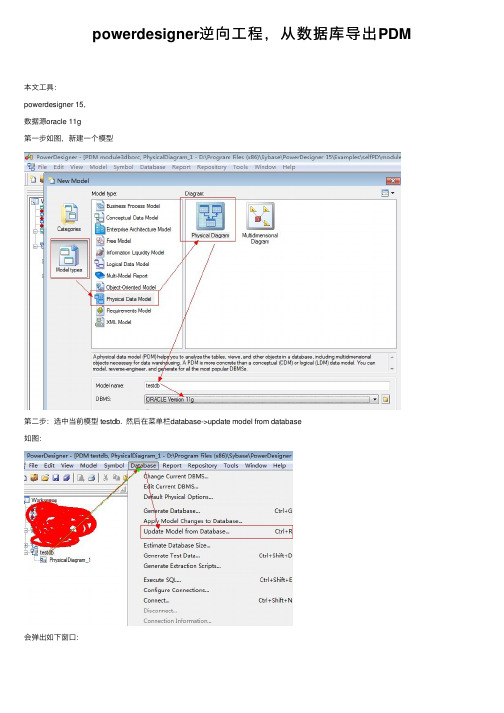
选择或者配置一个数据源:
如果这里有一个数据源,直接选择一个或者修改当已存在的数据源配置。 如果没有就点击configure进行配置: 配置如下图:
最后点击test connection:弹出如下出提示:
然后一路ok ,connect等,最后会列出连接数据里的所有表,在列表里选择要逆向的表。 如下图,可以选择表,视图等。如果全部导出,直接OK就可以了。
最后大功告成:
如果这里有一个数据源直接选择一个或者修改当已存在的数据源配置
powerdesigner逆向工程,从数据库导出 PDM
本文工具: powerdesigner Nhomakorabea15, 数据源oracle 11g 第一步如图,新建一个模型
第二步:选中当前模型 testdb. 然后在菜单栏database->update model from database 如图:
Powerdesigner_反向工程

Powerdesigner 反向工程Powerdesigner方向工程的作用是:
将数据库中的信息反向出来表达成一个物理概念视图(PDM与具体数据库有关的实体ER 图),从而方便导向成逻辑概念视图(CDM---与具体数据库无关的实体ER图)
1.建立一个odbc数据源
1.1打开odbc管理器
在控制面板-〉管理工具-〉数据源(odbc)
1.2添加一个oracl e驱动
1.3选择数据库所在服务器
1.4填写连接用户名密码
1.5选择数据库
1.5连接成功
测试数据源成功后点击确定。
2.用powerdesigner反向工程2.1打开反向工程功能
2.2选择数据库类型
2.3填写连接信息
2.4勾选反向的内容
2.5 反向工程时的等待
2.6 查看结果
在上面的工具栏,右键单击,弹出一个面板,选中Palette
出来控制面板,选择缩小镜,则可以看到整个数据库的缩略PDM图
2.7重命名保存pdm
2.通过powerdesigner中的表制作成文档
a)Powerdesigner中的表就是要生成文档的表内容。
b)鼠标右键
c)
d)
e)
f)
g)
i)设置文档显示内容
j)
k)
m)认为文档是自己要求的内容后,点击“完成”
n)。
图文并茂详解PowerDesigner15.1各模块功能的使用
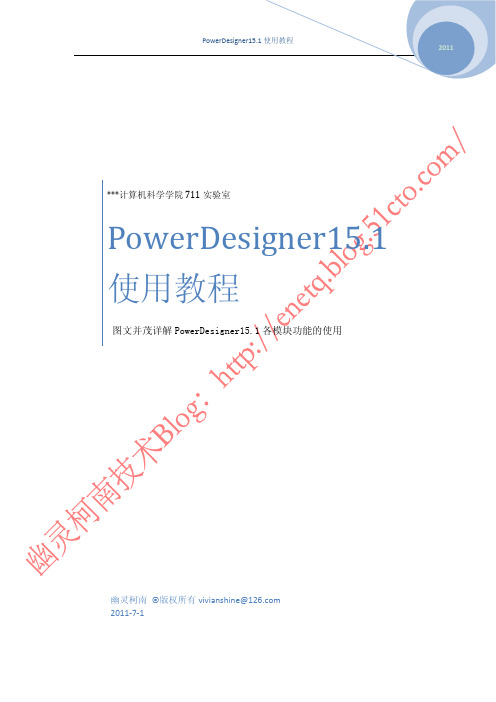
***计算机科学学院711实验室PowerDesigner15.1使用教程图文并茂详解PowerDesigner15.1各模块功能的使用幽灵柯南©版权所有vivianshine@2011-7-1目录1 PowerDesigner简介 (3)1.1 powerDesigner建模工具简介 (3)1.2 PowerDesigner 主要包括以下几个功能部分 (4)1.3 PowerDesigner 的5 种模型文件 (5)1.3.1概念数据模型 (CDM) (5)1.3.2逻辑数据模型 (LDM) (6)1.3.3物理数据模型 (PDM) (6)1.3.4面向对象模型 (OOM) (6)1.3.5业务程序模型 (BPM) (7)1.4模型区别 (7)1.4.1对象转换 (7)1.4.2其它对比 (7)2概念模型设计 (7)2.1实体 (8)2.2 关系 (12)2.2.3继承 (15)2.2.4关联(Association) (16)3.物理模型设计1——表和主外键 (18)3.1主键 (20)3.2外键 (22)4.物理模型设计2——约束 (24)4.1唯一约束 (24)4.2 CHECK 约束 (25)4.3默认约束 (31)5.物理模型设计3——视图、存储过程和函数 (32)5.1视图 (32)5.2存储过程和函数 (34)6.定义和使用域(Domain) (36)6.1关于域 (36)7.将CDM 对象转换成PDM 对象 (38)8.使用物理数据模型创建数据库脚本 (42)9.逆向工程 (44)10.生成数据库报表文件 (45)PowerDesigner是Sybase公司的CASE工具集,使用它可以方便地对管理信息系统进行分析设计,它几乎包括了数据库模型设计的全过程。
利用PowerDesigner 可以制作数据流程图、概念数据模型、物理数据模型,可以生成多种客户端开发工具的应用程序,还可为数据仓库制作结构模型,也能对团队设备模型进行控制。
- 1、下载文档前请自行甄别文档内容的完整性,平台不提供额外的编辑、内容补充、找答案等附加服务。
- 2、"仅部分预览"的文档,不可在线预览部分如存在完整性等问题,可反馈申请退款(可完整预览的文档不适用该条件!)。
- 3、如文档侵犯您的权益,请联系客服反馈,我们会尽快为您处理(人工客服工作时间:9:00-18:30)。
PowerDesigner15数据库导入教程一、建立数据库模型
图1.1 新建数据库模型
图1.2 选择物理数据模型二、配置数据库连接
图2.1 配置数据库连接
图2.2 新建数据库连接
图2.3 填写配置信息
图2.4 错误提示信息
填写完毕数据库连接配置信息后,测试连接时,有可能会出现如上图所示错误提示信息。
三、修正错误提示信息
图3.1 修正错误信息
图3.2 添加环境变量
图3.3 测试连接
针对图2.4出现的错误提示信息,进行修正,具体操作如下:
●更换JDBC的jar包,换成oracle自带的ojdbc14.jar。
●将oracle自带的JDBC的jar包路径,添加的系统classpath环境变量中去。
如上图
3.2所示。
●上述两项操作完成后,重启PowerDesigner,进行连接测试。
四、导入数据库模型
图4.1 选择数据库信息
图4.2 命名以及数据库版本选择
图4.3 选择数据库连接文件
图4.4 填写用户名密码、连接数据库
图4.5 选择要导入的数据库对象
图4.6 开始导入数据库对象
Pdm文件导出sql脚本
1 你要有powerdesigner设计好的数据库文件,*.pdm
2 打开pd,点击数据库,选择Change Current DBMS,在弹出的菜单中选择你所要的DBMS。
3 点击数据库,Generate database,选择好Directory 和Filename后(其实可以是默认的),点击Format选项卡,在T ext fomatting组里选择编码(Encoding)方式,然后设置Character case 为Upper(oracle一般都是大写)
4 点击生成,我在生成的时候出现了错误,我在错误框里面选择一行错误信息点击Automatic Correction。
这样再次生成就可以了。
5 生成完成后,通过oracle sql*plus worksheet进行导入。
打开worksheet后,注意登录的用户名和密码都是相对应于你的数据库的(最好对你的数据库创建相应的用户),服务就写你要导入的数据库名称。
6 登录成功后,点击worksheet,选择运行本地脚本。
完成后如果没有错误的话,那就恭喜你了,你成功了。
